Macromedia Flash 8如何新建圖層-Macromedia Flash 8新建圖層的方法
- PHPz轉載
- 2024-03-04 13:40:071052瀏覽
php小編西瓜為您介紹Macromedia Flash 8的新圖層方法。在製作Flash動畫時,圖層的合理運用至關重要。新圖層可以讓我們更好地組織和管理動畫元素,提高製作效率。以下將詳細介紹Macromedia Flash 8如何新建圖層,讓您輕鬆掌握這項重要技巧。
首先,打開我們的軟體。如果您還沒有安裝該軟體,可以隨時下載。這款軟體體積不大,下載速度很快。

我們新建一個 Flash文檔,通常都是你剛開始的時候就會給你提示讓你新建文檔

或者是,你在開啟的介面之內選擇【檔案】裡面也有新建,這裡也是可以新建檔案文件的


在下面這張圖片裡你可以看到一個圖層,這個圖層被命名成1,現在你可以依照下圖箭頭所示的按鈕,新建一個圖層

新建的圖層是預設的圖層2,這裡我們可以對圖層重新命名,當你看到有圖層2的時候對這個對話框直接點擊 確定就可以了
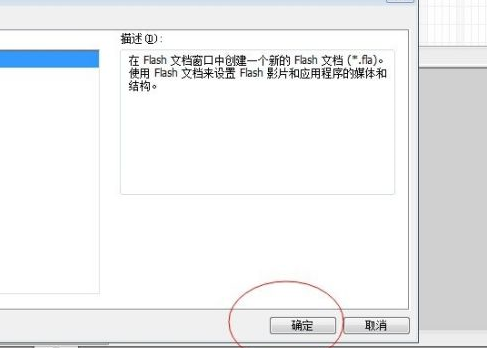
以上是Macromedia Flash 8如何新建圖層-Macromedia Flash 8新建圖層的方法的詳細內容。更多資訊請關注PHP中文網其他相關文章!
陳述:
本文轉載於:pcsoft.com。如有侵權,請聯絡admin@php.cn刪除

